PC-ul dvs. cu Windows 7 nu funcționează așa cum trebuie? Sau întâmpinați încetiniri sau alte erori în mod regulat? Atunci poate fi timpul să rulați un raport de diagnostic al sistemului în Windows 7 pentru a afla de ce.
Windows 7 vine cu mai multe instrumente interne care pot fi utilizate pentru a diagnostica sistemul computerizat. Unul dintre ele este Raportul de diagnosticare a sistemului care face parte din Panoul de control Windows.
Microsoft a ascuns instrumentul adânc în Panoul de control, motiv pentru care majoritatea utilizatorilor nu au auzit probabil niciodată despre această opțiune.
Pentru a rula raportul de diagnosticare a sistemului, utilizatorii trebuie să deschidă mai întâi Windows Control Panel. Acestea pot face acest lucru făcând clic pe Start Orb și pe Panoul de control selectat din meniul Start. Apoi trebuie să facă clic pe Informații și instrumente de performanță, iar pe Instrumente avansate din bara laterală din stânga.

Aceasta deschide o listă de instrumente pentru a obține performanțe suplimentare și informații despre sistem. Localizați linkul Generați un raport privind sănătatea sistemului în partea de jos a listei și dați clic pe el.
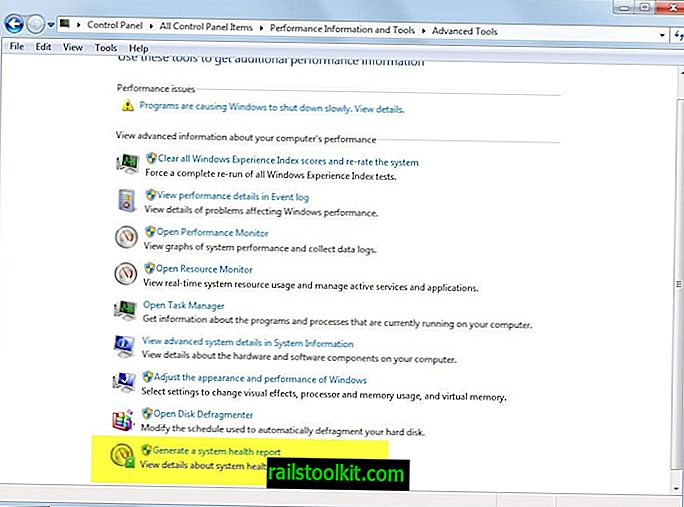
Windows va începe automat colectarea datelor timp de 60 de secunde pentru a analiza ulterior datele.
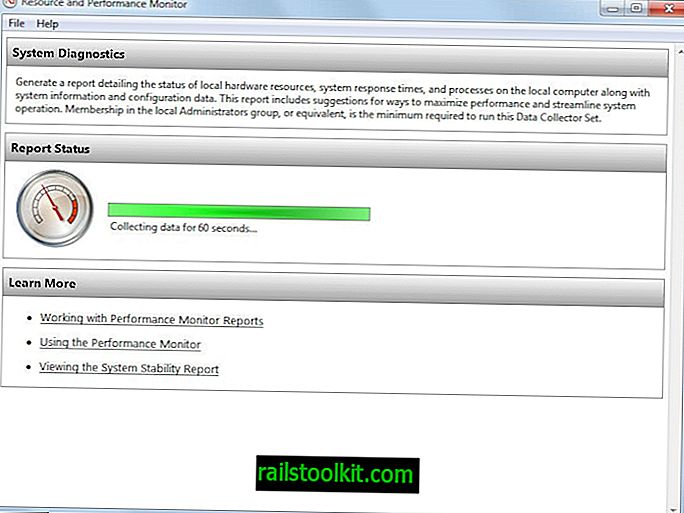
Raportul listează avertizările din partea de sus a ferestrei de rezultate și informațiile de testare sub aceasta. De exemplu, avertizările pot aminti utilizatorului că nu este instalat niciun software antivirus.
Sistemul de bază verifică grupul listează verificările care au fost efectuate de instrumentul de diagnosticare a sistemului și modul în care sistemul a avut loc la teste. Sunt afișate rezultatele pentru fiecare test care ar trebui citit trecut pentru testele de succes.
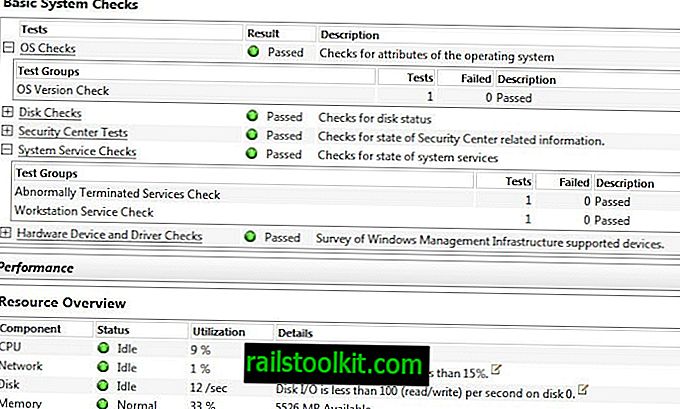
Utilizatorii găsesc aici informații despre încărcarea medie a sistemului, utilizarea rețelei sau utilizarea memoriei computerului. Deoarece aceste date sunt colectate în perioada de 60 de secunde, ar trebui să fie clar că utilizatorii trebuie să lucreze normal pe sistem în timpul testului.
În sfârșit, există o mulțime de informații detaliate despre procesele sistemului, serviciile și alte date care au fost colectate în perioada de testare. Unele dintre informațiile interesante includ fișierele care provoacă majoritatea dispozitivelor IO de disc, procesele care foloseau cea mai mare memorie RAM sau IP-urile cu cel mai mare trafic de intrare sau de ieșire.
Raportul de diagnosticare a sistemului (sau raportul de sănătate al sistemului) poate ajuta utilizatorii să găsească rapid probleme. Acesta trebuie utilizat ca unul dintre primele instrumente de analiză a sistemului de operare.














